এই নিবন্ধে, আমরা আপনাকে দেখাব কিভাবে Google Chrome ডেভেলপার টুল ব্যবহার করে নির্দিষ্ট ওয়েব পৃষ্ঠার উপাদান বা সমগ্র ওয়েব পৃষ্ঠার স্ক্রিনশট নিতে হয়।
বিষয়বস্তুর বিষয়:
- গুগল ক্রোম ডেভেলপার টুল খুলছে
- গুগল ক্রোম ডেভেলপার টুল ব্যবহার করে ওয়েবপৃষ্ঠা থেকে একটি নির্দিষ্ট উপাদান নির্বাচন করা
- গুগল ক্রোম ডেভেলপার টুল ব্যবহার করে ওয়েবপেজ এলিমেন্টের স্ক্রিনশট নেওয়া
- গুগল ক্রোম ডেভেলপার টুল ব্যবহার করে সম্পূর্ণ ওয়েবপেজের স্ক্রিনশট নেওয়া
- উপসংহার
- তথ্যসূত্র
গুগল ক্রোম ডেভেলপার টুল খুলছে
গুগল ক্রোম ডেভেলপার টুল খুলতে, গুগল ক্রোম চালান, আপনি যে ওয়েব পৃষ্ঠাটির স্ক্রিনশট নিতে চান সেটিতে যান এবং টিপুন
গুগল ক্রোম ডেভেলপার টুল খুলতে আপনার যদি কোনো সহায়তার প্রয়োজন হয়, তাহলে নিবন্ধটি পড়ুন কিভাবে গুগল ক্রোম ডেভেলপার টুল খুলবেন .
গুগল ক্রোম ডেভেলপার টুল ব্যবহার করে ওয়েবপৃষ্ঠা থেকে একটি নির্দিষ্ট উপাদান নির্বাচন করা
আপনি যদি Google Chrome ডেভেলপার টুলস ব্যবহার করে ওয়েব পৃষ্ঠা থেকে একটি নির্দিষ্ট উপাদানের স্ক্রিনশট নিতে চান, তাহলে আপনাকে ওয়েব পৃষ্ঠা থেকে যে উপাদানটির স্ক্রিনশট নিতে চান সেটি নির্বাচন করতে সক্ষম হতে হবে।
আপনি Google Chrome ডেভেলপার টুলের 'এলিমেন্টস' ট্যাব থেকে ওয়েব পৃষ্ঠা থেকে একটি উপাদান নির্বাচন করতে পারেন।
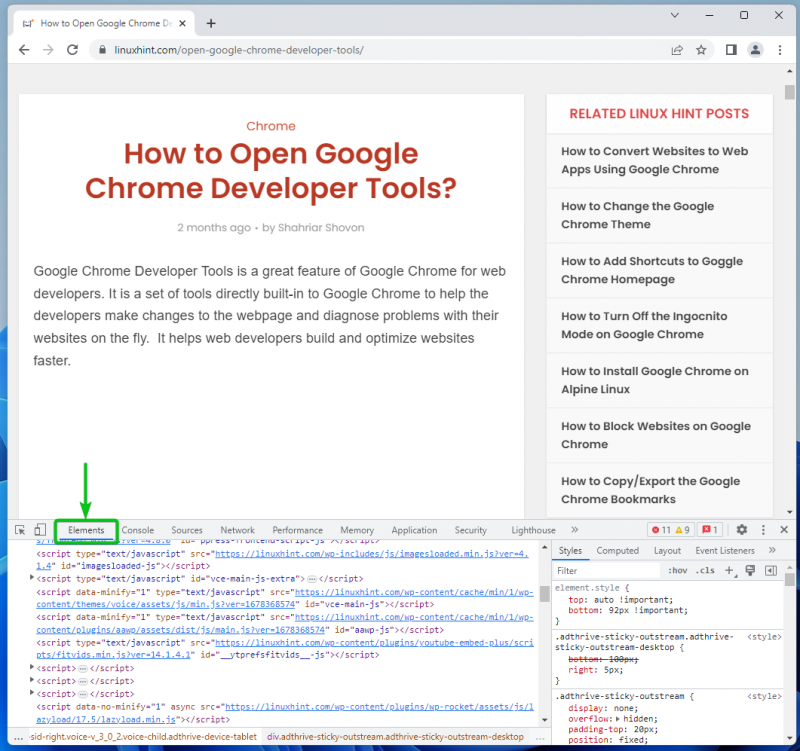
আপনি ওয়েব পৃষ্ঠা থেকে একটি উপাদান নির্বাচন করতে Google Chrome বিকাশকারী সরঞ্জামগুলির 'পরিদর্শন' সরঞ্জামটিও ব্যবহার করতে পারেন৷
পরিদর্শন টুল ব্যবহার করতে, ক্লিক করুন

Google Chrome ডেভেলপার টুলের উপরের-বাম কোণ থেকে।
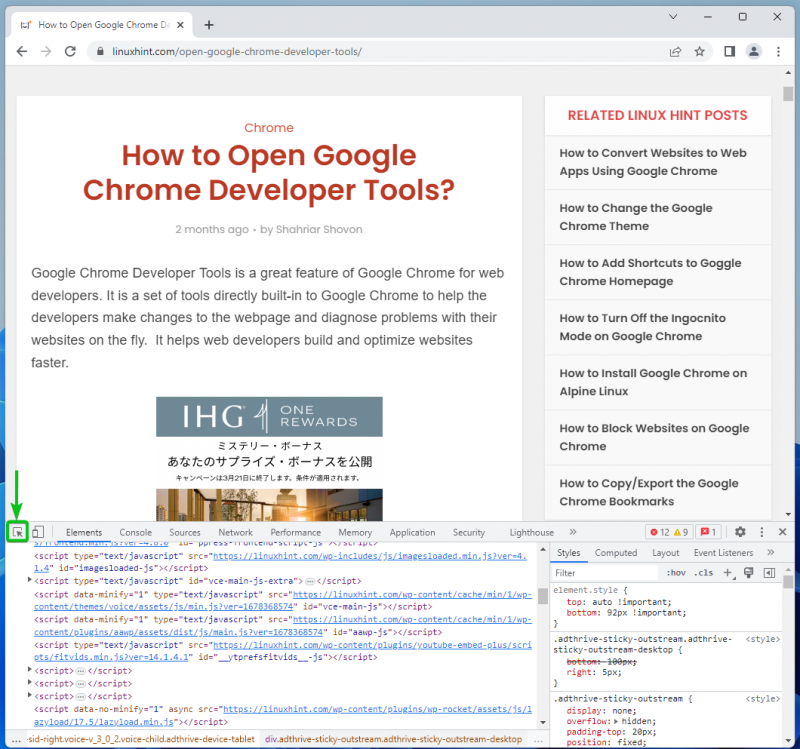
ওয়েব পৃষ্ঠা থেকে আপনি যে উপাদানটির স্ক্রিনশট নিতে চান সেটি নির্বাচন করুন। উপাদানটি নির্বাচন করা হলে, HTML কোড বিভাগটিও স্বয়ংক্রিয়ভাবে 'এলিমেন্টস' ট্যাবে নির্বাচন করা উচিত।
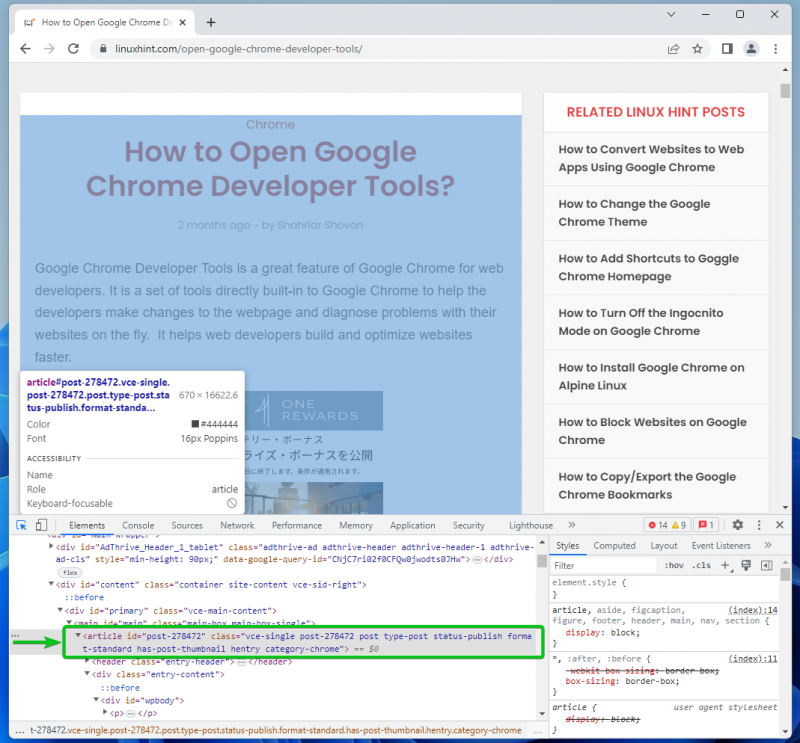
গুগল ক্রোম ডেভেলপার টুল ব্যবহার করে ওয়েবপেজ এলিমেন্টের স্ক্রিনশট নেওয়া
নির্বাচিত ওয়েব পৃষ্ঠার উপাদানটির একটি স্ক্রিনশট নিতে, 'এলিমেন্টস' ট্যাব থেকে নির্বাচিত HTML প্যারেন্ট এলিমেন্টে ডান-ক্লিক করুন (RMB) এবং 'ক্যাপচার নোড স্ক্রিনশট' এ ক্লিক করুন।
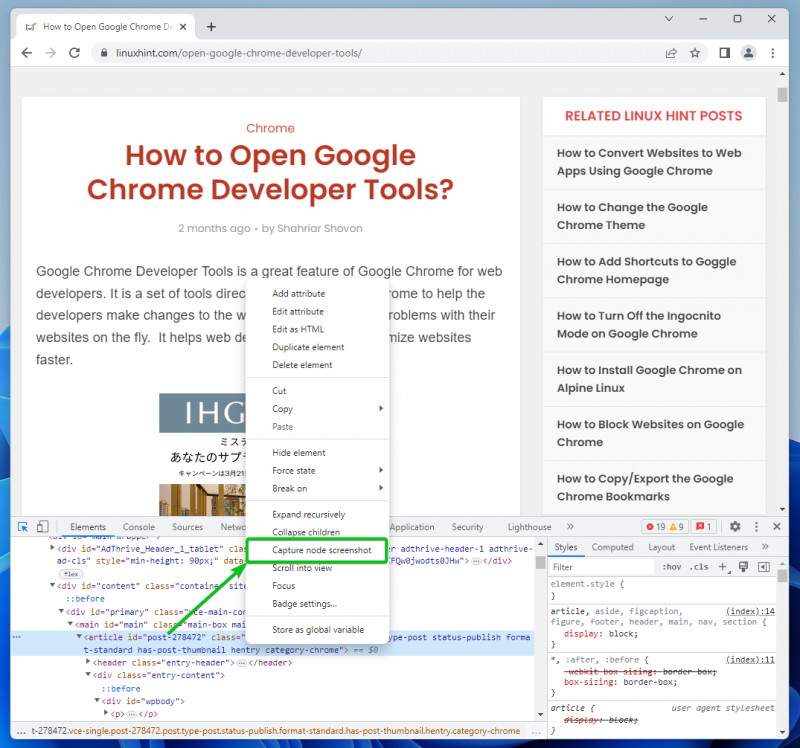
নির্বাচিত ওয়েব পৃষ্ঠা উপাদানের একটি স্ক্রিনশট নেওয়া উচিত এবং আপনার কম্পিউটারে সংরক্ষণ করা উচিত।
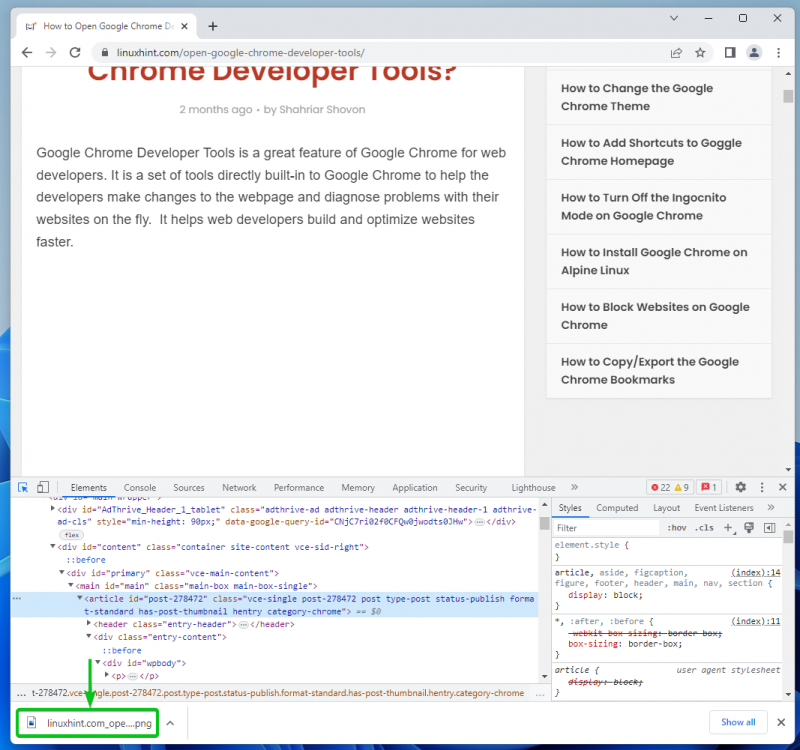
আপনি দেখতে পাচ্ছেন, নির্বাচিত ওয়েব পৃষ্ঠা উপাদানটির একটি স্ক্রিনশট সফলভাবে নেওয়া হয়েছে৷
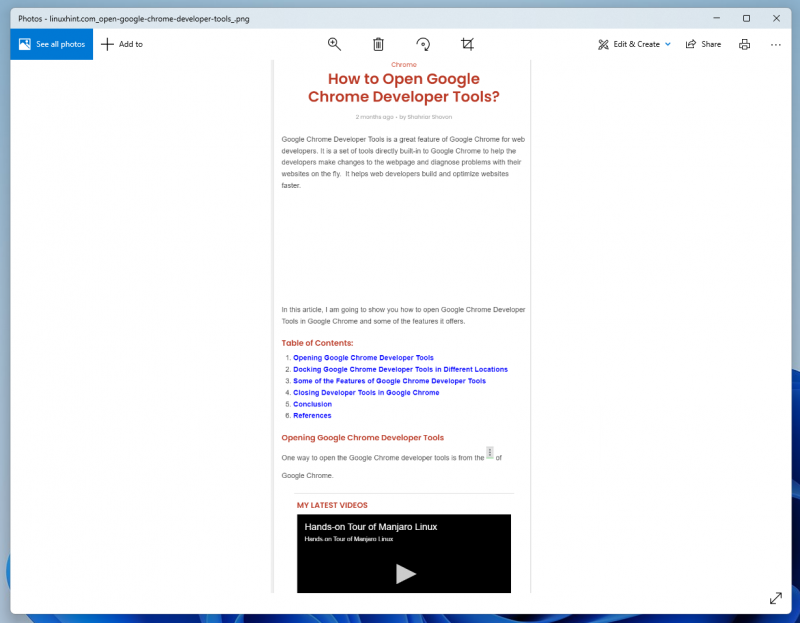
আসুন গুগল ক্রোম ডেভেলপার টুলস ব্যবহার করে অন্য একটি ওয়েব পৃষ্ঠা উপাদানের একটি স্ক্রিনশট নেওয়ার চেষ্টা করি।
LinuxHint নিবন্ধগুলির একটিতে বিষয়বস্তুর সারণী নির্বাচন করুন, এটিতে ডান-ক্লিক করুন (RMB), এবং একটি স্ক্রিনশট নিতে 'ক্যাপচার নোড স্ক্রিনশট' এ ক্লিক করুন ঠিক যেমনটি আমরা সম্প্রতি করেছি।

একটি স্ক্রিনশট এখন নেওয়া হয়েছে এবং সংরক্ষণ করা হয়েছে৷
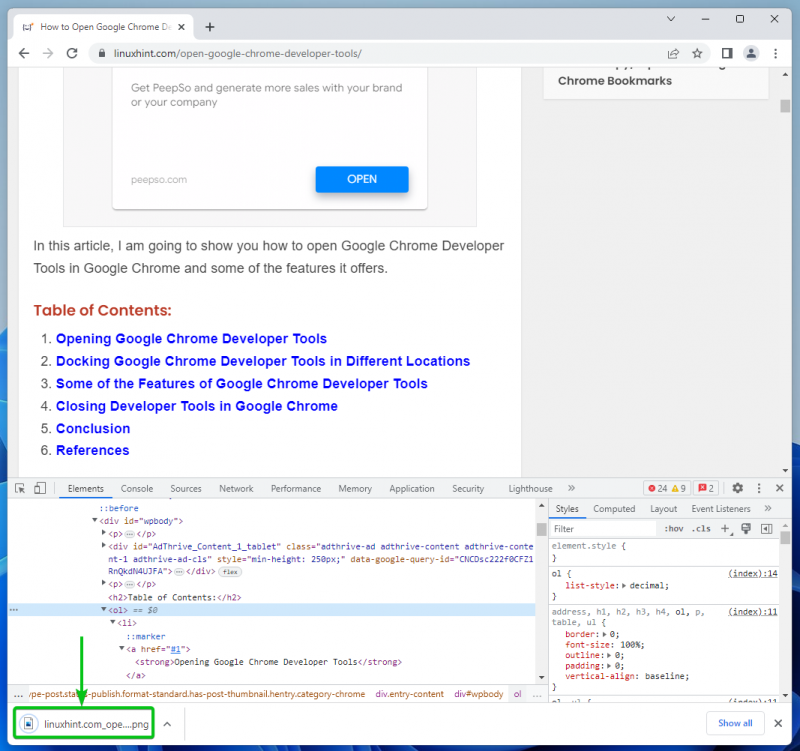
আপনি দেখতে পাচ্ছেন, শুধুমাত্র বিষয়বস্তুর সারণীর একটি স্ক্রিনশট নেওয়া হয়েছে।

গুগল ক্রোম ডেভেলপার টুল ব্যবহার করে সম্পূর্ণ ওয়েবপেজের স্ক্রিনশট নেওয়া
সম্পূর্ণ ওয়েবপৃষ্ঠার একটি স্ক্রিনশট নিতে, Google Chrome ডেভেলপার টুলের 'এলিমেন্টস' ট্যাবে নেভিগেট করুন। সমস্ত পথ উপরে স্ক্রোল করুন এবং html ট্যাগ নির্বাচন করুন। এটি সম্পূর্ণ ওয়েব পৃষ্ঠা নির্বাচন করে।
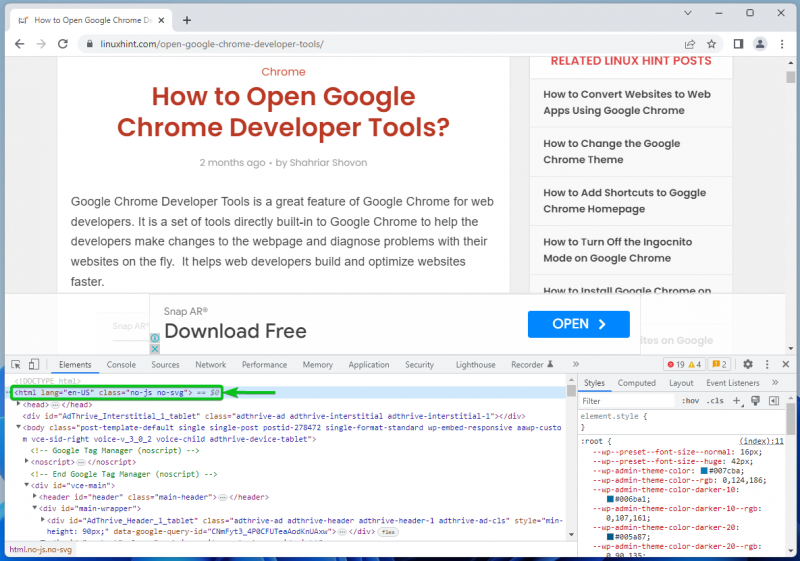
এখন, html ট্যাগে (RMB) রাইট-ক্লিক করুন এবং 'ক্যাপচার নোড স্ক্রিনশট' এ ক্লিক করুন।
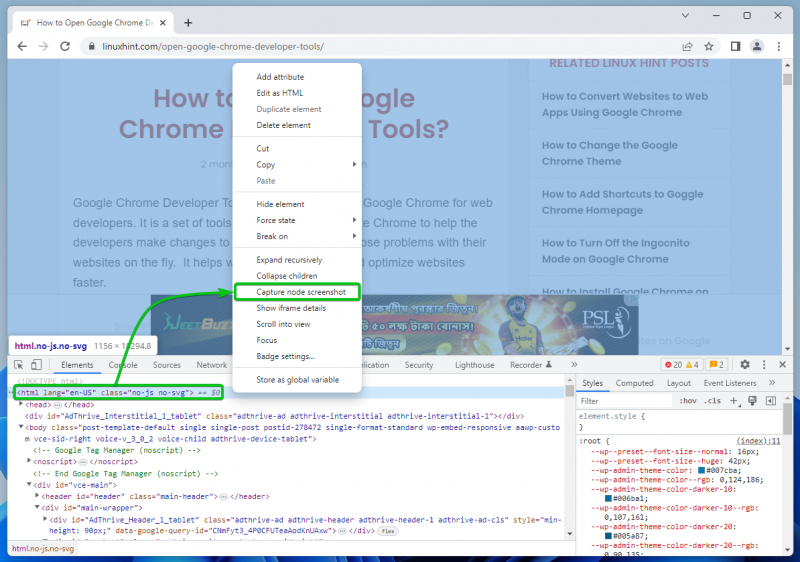
সমগ্র ওয়েব পৃষ্ঠার একটি স্ক্রিনশট নেওয়া উচিত এবং আপনার কম্পিউটারে সংরক্ষণ করা উচিত।
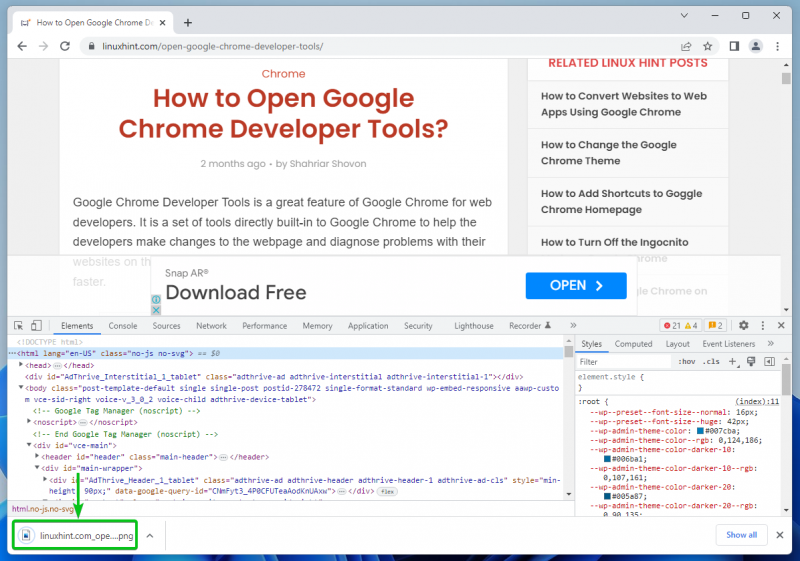
আপনি দেখতে পাচ্ছেন, সম্পূর্ণ ওয়েব পেজের স্ক্রিনশট সফলভাবে নেওয়া হয়েছে।
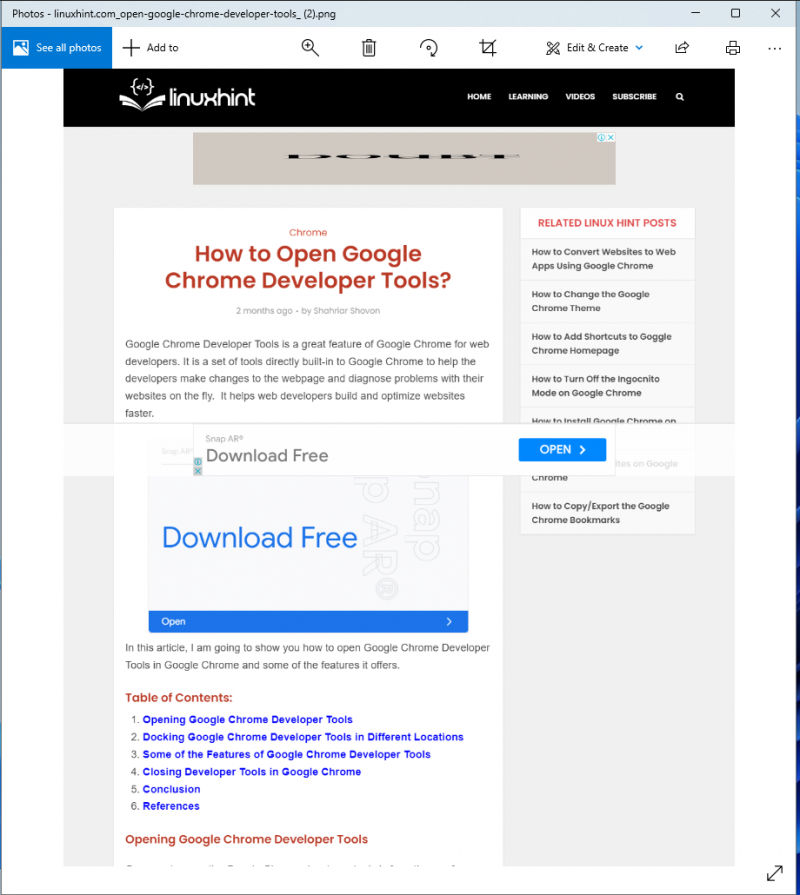
উপসংহার
আমরা আপনাকে দেখিয়েছি কিভাবে গুগল ক্রোম ডেভেলপার টুল খুলতে হয়। আমরা আপনাকে Google Chrome বিকাশকারী সরঞ্জামগুলির পরিদর্শন সরঞ্জাম ব্যবহার করে কীভাবে নির্দিষ্ট ওয়েব পৃষ্ঠা উপাদানগুলি নির্বাচন করতে হয় এবং কীভাবে Google Chrome বিকাশকারী সরঞ্জামগুলি ব্যবহার করে নির্দিষ্ট ওয়েব পৃষ্ঠা উপাদানগুলির স্ক্রিনশট এবং সম্পূর্ণ ওয়েব পৃষ্ঠাটি নিতে হয় তাও দেখিয়েছি৷